Slik kommer du i gang med YouTube-annonser: Social Media Examiner
Youtube Video Youtube Annonser Youtube / / September 25, 2020
Vil du markedsføre produktene eller tjenestene dine på YouTube? Lurer du på hvordan du oppretter en YouTube-videoannonsekampanje?
I denne artikkelen lærer du hvordan du kjører annonser på YouTube via Google Ads-oversikten.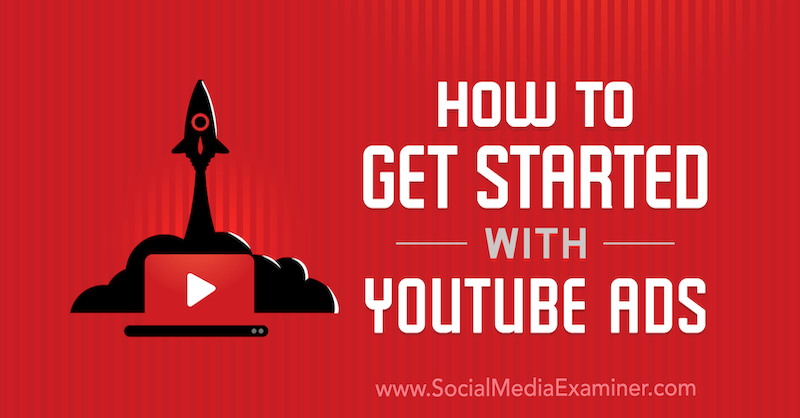
# 1: Koble YouTube-kanalen din med Google Ads
Før du starter YouTube-videoannonsekampanjen, må du koble din YouTube-kanal til Google Ads slik at dataene kan strømme inn i Google Ads.
For å gjøre dette, åpne din Google Ads dashbordet og klikk på Verktøy og innstillinger-knappen øverst til høyre på skjermen. I lokalmenyen klikker du på Tilknyttede kontoer under Oppsett.
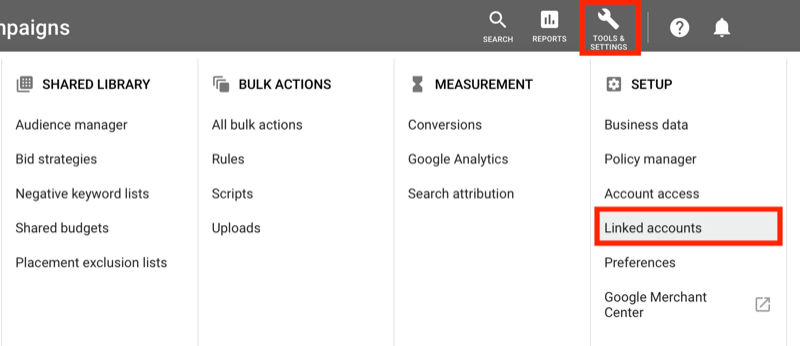
På siden Tilknyttede kontoer, bla ned og velg YouTube.
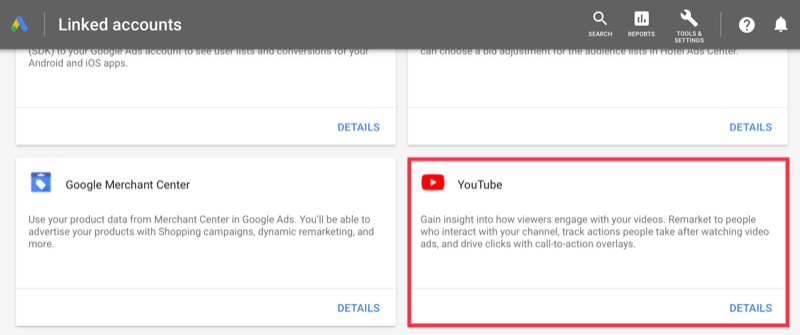
Klikk deretter på + -knappen og følg instruksjonene for å koble YouTube-kanalen din.
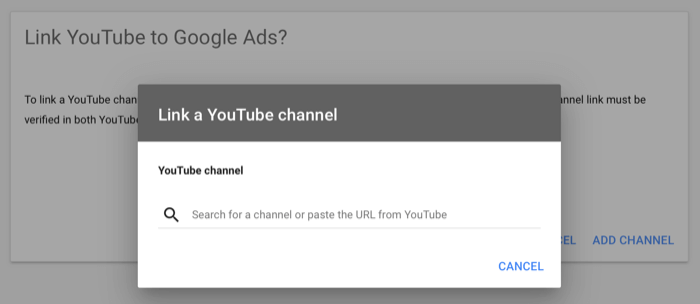
Nr. 2: Opprett en ny videoannonsekampanje i Google Ads
Nå er du klar til å lage YouTube-kampanjen din. Start med å åpne Kampanjer-fanen til venstre. Klikk deretter på en av de blå + knappene og velg Ny kampanje fra lokalmenyen.
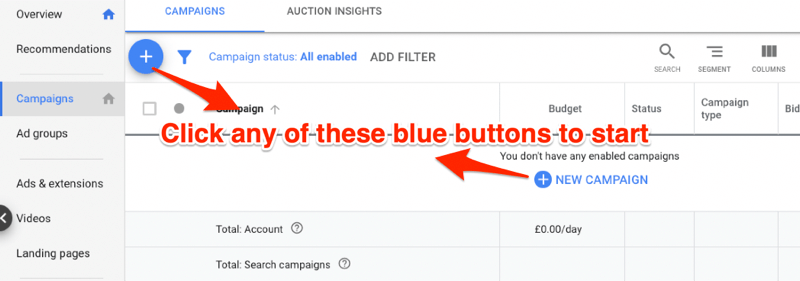
På neste side velger du et kampanjemål, noe som kan være forvirrende når du setter opp en kampanje. Mange annonsører forveksler mål med konverteringer og tror at hvis de ikke setter opp et mål, vil ikke konverteringene bli sporet. Konverteringssporing er atskilt fra disse kampanjemålsmålene.
Hvis dette er første gang du kjører en YouTube-kampanje, anbefaler jeg at du oppretter en kampanje uten veiledning for et mål. Dette alternativet gir deg fulle budalternativer, slik at du kan begynne med å angi en manuell kostnad per visning (CPV). Når du har nok data og konverteringer, kan du se på de andre målene.
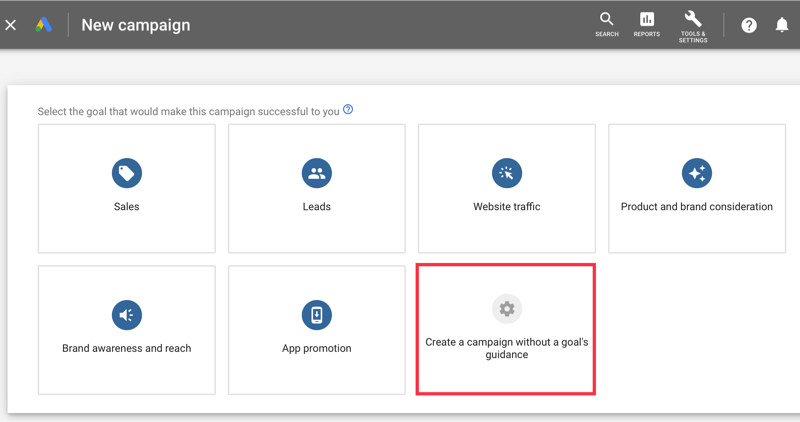
Når du begynner med andre måltyper, får du ofte ikke visninger fordi Google ikke har noen data å jobbe med. Hvis dette skjer med kontoen din, kan du opprette en ny kampanje og sette opp kampanjen uten mål.
Velg deretter Video for kampanjetypen.
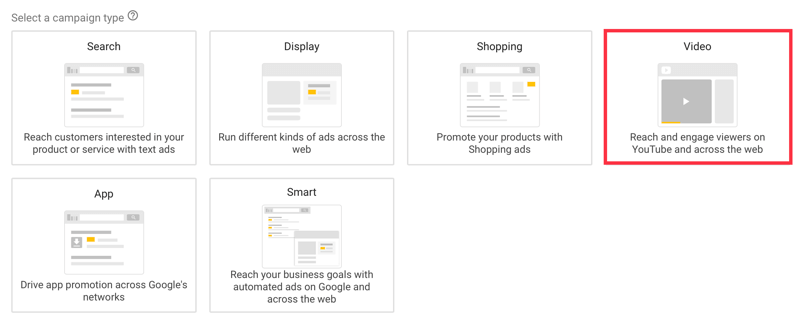
Du kan kjøre både video- og bildeannonser på YouTube. Her er en oversikt over videoannonsetyper:
- Videoannonser som kan hoppes over, vises før, under eller etter hovedvideoen. Brukere kan hoppe over disse annonsene etter 5 sekunder.
- Videoannonser som ikke kan hoppes over vises før, under eller etter hovedvideoen. Disse annonsene kan være 15 eller 20 sekunder lange, avhengig av regionale innstillinger.
- Bumperannonser kan ikke hoppes over. De spiller i hovedvideoen og kan være opptil 6 sekunder lange.
For dette eksemplet velger du Tilpasset videokampanje for kampanjetypen og klikker deretter Fortsett.
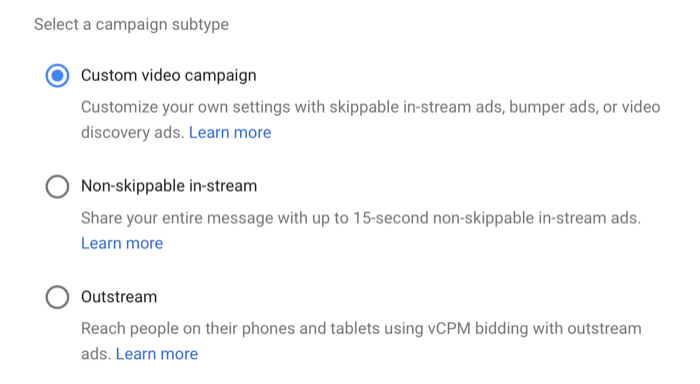
Velg en budstrategi og et budsjett
På neste side skriver du inn et navn på kampanjen.
Velg Maksimum CPV for budstrategien. Vanligvis er CPV mellom $ 0,05 og $ 0,12. Hvis du setter opp et bud og ikke får noen visninger, kan du øke budet.
For budsjettet kan du velge et dagsbudsjett (min anbefaling) eller et totalbudsjett for kampanjen.
Deretter kan du angi en start- og sluttdato hvis du vil. Jeg pleier ikke å angi en sluttdato fordi jeg holder øye med kampanjene mine og vil stoppe dem manuelt om nødvendig.
Sett leveringsmetoden til Standard. Hvis du går med Accelerated, bruker Google dagsbudsjettet ditt så snart det kan, og budsjettet ditt varer kanskje ikke hele dagen.
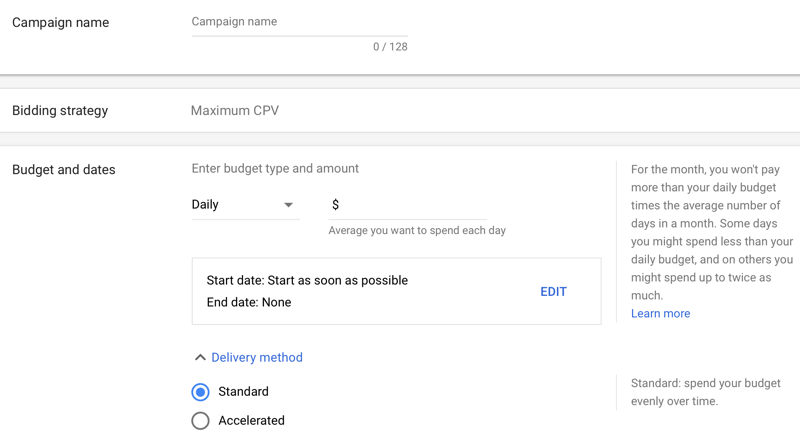
Velg nettverk
Under Nettverk velger du YouTube-videoer og fjerner merket for YouTube-søkeresultater og videopartnere i displaynettverket. Hvis du vil kjøre annonsene dine på disse plasseringene, kan du konfigurere en annen kampanje slik at dataene dine blir mer detaljerte.
Deretter velger du språk og stiller posisjonen til enten landsdekkende eller lokale områder (hvis du bare vil kjøre annonsene dine lokalt). Hvis du klikker på Avansert søk, kan du også angi plasseringen etter radius.
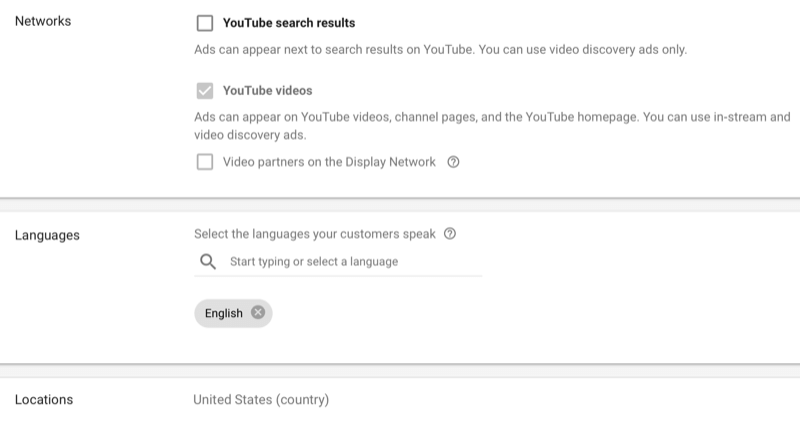
Angi ekskluderinger av innhold
Innholdsekskluderinger lar deg definere og velge hvor du vil at annonsene dine skal vises.
Under varetype velger du beholdningen som passer for ditt merke. Alternativene dine er utvidet, standard (anbefalt) og begrenset.
Med alternativene Ekskludert innhold kan du velge bort sensitive kategorier og kategorier som ikke er relatert til virksomheten din.
Alternativene Ekskluderte typer og etiketter lar deg velge å vise annonsene dine på innhold som ikke samsvarer med merkeverdiene dine.

Klikk på Ytterligere innstillinger for å se flere ekskluderingsalternativer.
Under Enheter kan du velge hvilke enheter du vil at annonsene dine skal vises på (datamaskiner, mobil, nettbrett og TV-skjermer). Det kan være lurt å opprette separate kampanjer for hver enhet, slik at du kan se dataene detaljert.
Bruk frekvenstak for å unngå å irritere publikum ved å vise annonsene dine hver gang de går til YouTube.
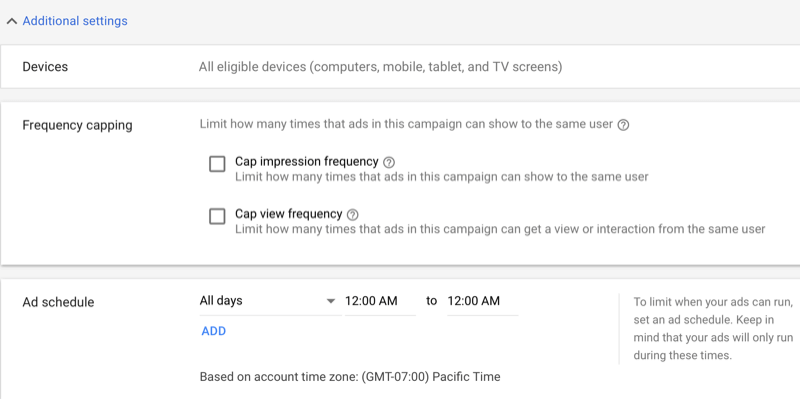
Du kan også angi en annonseplan, men de fleste annonsører gidder ikke gjøre noe her.
Jeg tar en annen tilnærming, men fordi jeg vil vite hvilke dager og omtrent når klokkeslettene mine har gode resultater (eller ikke). For å gjøre dette setter jeg fire timers vinduer for hver dag jeg kjører annonser. Dette gjør at jeg kan justere budet mitt basert på dag / tid.
Hvis det klarer seg bra mandag 16.00–20.00, vil jeg by aggressivt, slik at jeg ikke går glipp av auksjonen. Hvis torsdag kl. 20.00–12.00 ikke gir gode resultater eller kaster bort budsjettet mitt, vil jeg by negativt på å spare annonseringsdollene mine.
# 3: Konfigurer annonsegrupper og målretting mot målgrupper
Neste trinn er å konfigurere annonsegruppene dine. I stedet for å navngi annonsegruppene dine "annonsegruppe 1", "annonsegruppe 2" og så videre, bruk beskrivende navn. Hvis du for eksempel konfigurerer en annonsegruppe for målretting etter søkeord, kan du gi annonsegruppen navnet "Søkeord".
Definer publikum og demografi
Du har mange alternativer for å målrette publikum på YouTube. Du kan gjøre målrettingen din så smal eller bred som du vil. Valget er ditt.
Start med å velge kjønn, alder, foreldrestatus og husholdningsinntekt for målgruppen din.
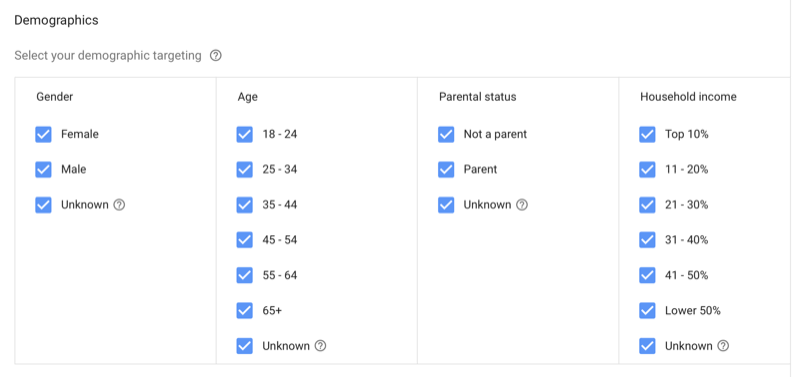
Få YouTube Marketing Marketing - Online!

Vil du forbedre ditt engasjement og salg med YouTube? Bli med på den største og beste samlingen av YouTube-markedsføringseksperter når de deler sine velprøvde strategier. Du får trinnvis direktesendt instruksjon fokusert på YouTube-strategi, videooppretting og YouTube-annonser. Bli YouTube-markedsføringshelten for din bedrift og kunder når du implementerer strategier som gir dokumenterte resultater. Dette er et direkte online treningsarrangement fra vennene dine på Social Media Examiner.
KLIKK HER FOR DETALJER - SALG SLUTTER 22. SEPTEMBER!Klikk på Målgrupper for å se disse tilleggsalternativene for finjustering av målrettingen:
- Affinitet og tilpasset affinitet: En affinitet er en langsiktig interesse noen har om et emne eller kategori. Du kan opprette din egen tilhørighetspublikum ved hjelp av interesser, nettadresser og steder.
- In-market: Dette er mennesker i markedet for et bestemt produkt eller en bestemt tjeneste. De har søkt og surfet etter et nøkkelord eller nøkkelfrase de siste 14 dagene.
- Livsbegivenheter: Dette er publikum som nylig har flyttet, kjøpt et hjem, pensjonert, giftet seg og så videre.
- Tilpasset målgruppe: Legg til minst 50 tett sammensatte nøkkelord for å sette opp et tilpasset målgruppe. Google vil da prøve å vise annonsene dine til folk som søker etter disse søkeordene.
- Remarketing: Dette er det mektigste publikummet du har. Dette er folk som har besøkt nettstedet ditt eller destinasjonssiden din, eller sett noen av YouTube-videoene dine.
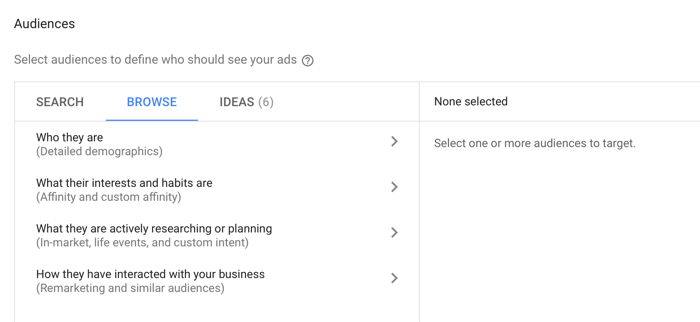
Begrens rekkevidden med nøkkelord, emner og plasseringer
YouTube lar deg vise annonsene dine basert på søkeord relatert til en YouTube-video, kanal eller et nettsted som målgruppen din har vist interesse for. I delen Søkeord skriver du inn et nøkkelord (for eksempel "videomarkedsføring") til høyre, så ser du en liste over potensielle søkeord du kan målrette mot. Bare klikk på et foreslått nøkkelord for å legge det til i listen til venstre.
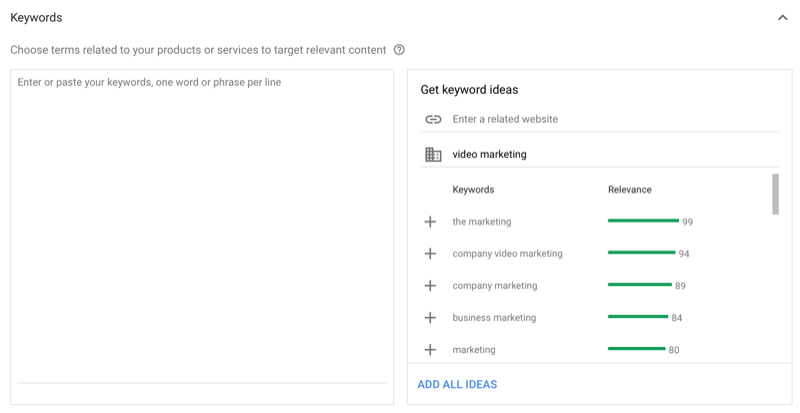
Under Emner kan du velge bestemte emner for målretting av YouTube-videoannonsene dine. For å illustrere, hvis du velger å målrette mot forretningstjenester, vil videoannonsene dine vises på videoer for rådgivning, bedriftsbegivenheter, e-handel og lignende emner.
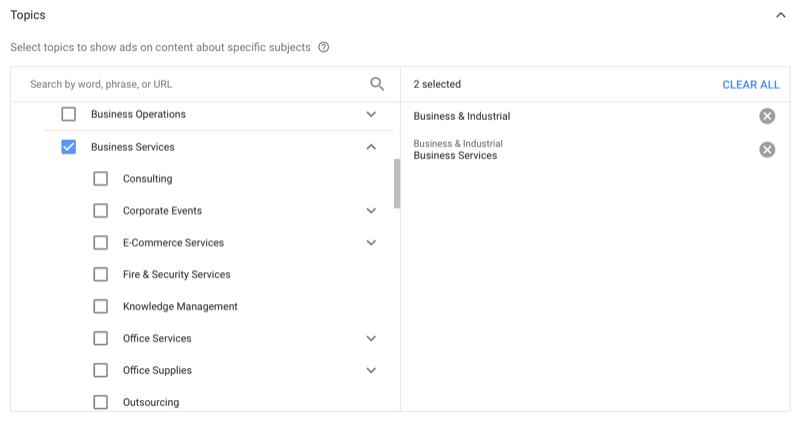
Under Plasseringer kan du målrette mot bestemte videoer, kanaler eller nettsteder i Google Displaynettverk eller YouTube.
Pro Tips: Test hvert av målgruppene dine i sin egen annonsegruppe, slik at du kan se hvilke som fungerer best. Husk at hver kampanje er forskjellig, og det som kan fungere for deg, fungerer kanskje ikke for andre.
# 4: Angi et budbeløp
Neste trinn er å angi et høyeste CPV-bud, som er beløpet du er villig til å betale for en visning. En visning er når noen ser på videoen din i minst 30 sekunder (eller til slutten hvis den er kortere) eller klikker på annonsen din. Så hvis noen klikker på Skip Annons-knappen etter 8 sekunder, får du gratis merkevarebygging og annonsering.
Jeg anbefaler å starte med et bud på rundt $ 0,10, og når du begynner å få visninger, justerer du budet basert på resultatene dine.
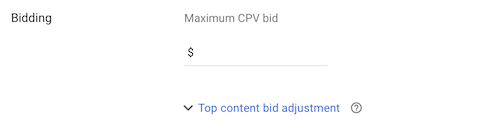
Hvis du vil vise videoannonsen din på videoer med høy trafikk (topp innhold), kan du justere budet ditt.
# 5: Lag din YouTube-videoannonse
Sammen med horisontale videoer (16: 9) kan du nå laste opp firkantede (1: 1) og vertikale (9:16) videoer til YouTube. Firkantede og vertikale videoer gir forskjellige kreative eiendeler og passer til brukerens naturlige hensikt å se videoen i vertikal modus når du holder smarttelefonen. Husk det mer enn 75% av YouTube-visningstiden skjer på smarttelefoner og nettbrett.
Å lage en rekke forskjellige videoklamer for kampanjene dine vil hjelpe deg med å engasjere seerne bedre.
For å bruke en video til annonsen din, må du laste den opp til YouTube først (hvis du ikke allerede har gjort det). Kopier deretter URL-en til videoen og lim den inn i delen Opprett videoannonsen i annonseoppsettet.
Pro Tips: Du bør ha minst to eller tre videoannonser i en annonsegruppe, slik at du kan dele testen. Lag forskjellige versjoner av samme annonse.
Velg videoannonseformat for videoannonseformat. Merk at in-stream-annonser kan hoppes over etter fem sekunder.
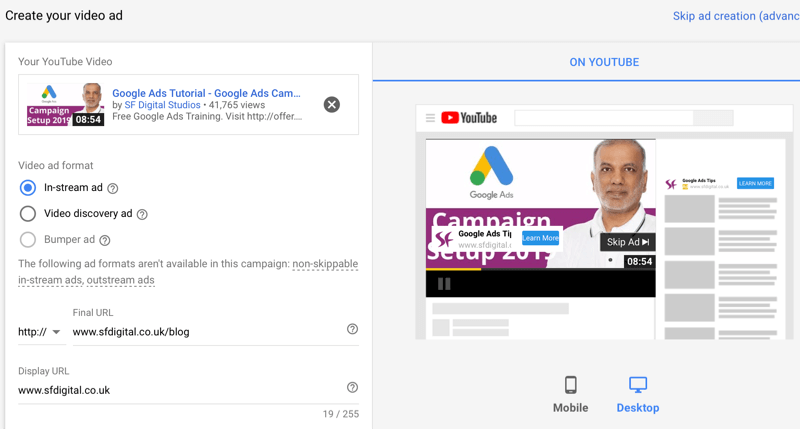
Deretter skriver du inn den endelige nettadressen (hvor folk går etter å ha klikket på annonsen din) og visningsadressen (nettadressen som vises i annonsen din). Begge nettadressene må være på samme domene, ellers blir ikke annonsen din godkjent.
Å ta med en oppfordring til handling er viktig fordi du vil at seeren skal klikke på handlings-knappen og besøke nettstedet ditt. Skriv inn en handlingsanrop og overskrift etter behov.
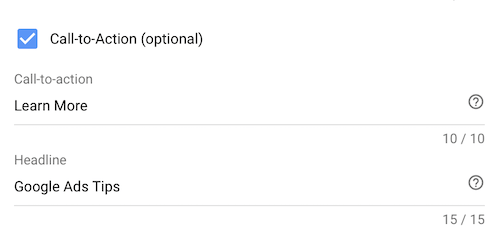
Ledsagerbanneret gir deg mer YouTube-eiendom på skrivebordet. Banneret vises øverst på skjermen til høyre for videoen. Bannerstørrelsen er 300 x 60 px. Merk at banneret vil fortsette å vises på skjermen selv om annonsen er hoppet over.
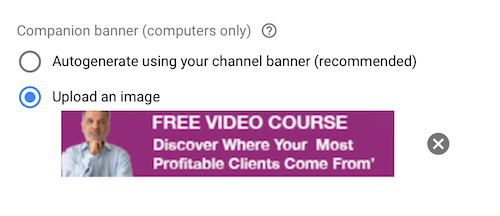
Slik ser en videoannonse ut på visningssiden med oppfordringsknappen og følgebanneret.
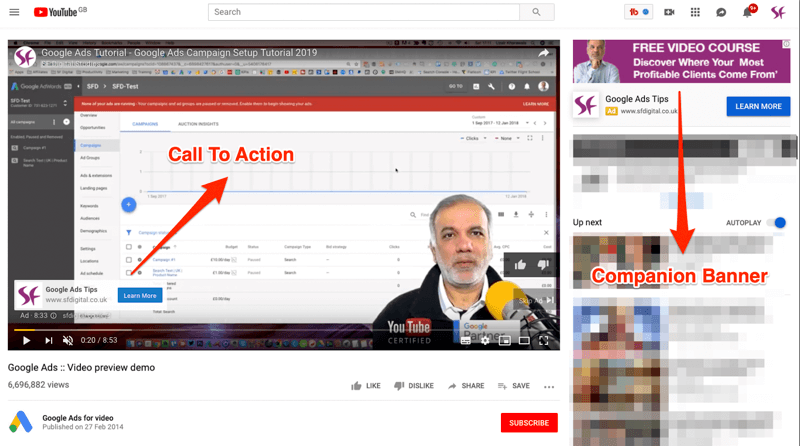
Når du er ferdig med å konfigurere annonsen, klikker du på Lagre og fortsett for å fullføre konfigurasjonen av videoannonsekampanjen.
Pro Tips: Du kan remarket til alle som har sett en av YouTube-videoene dine med en videoannonse eller en bannerannonse i Google Displaynettverk eller YouTube. For å bygge opp remarketingmålgruppen din, må du tradisjonelt få den besøkende til nettstedet ditt, noe som krever at de klikker på annonsen. Å bygge en remarketingliste med de som har sett YouTube-videoen din, koster en brøkdel i forhold til søk, visning eller andre annonser.
Du trenger ikke ta med besøkende til nettstedet ditt for å plassere dem i remarketinglisten. Så lenge seeren har sett videoen din enten på YouTube eller en video som er innebygd på et hvilket som helst nettsted, kan du bygge remarketinglisten eller målgruppen din til en ekstremt lav pris.
Konklusjon
YouTube-videoannonser er en av de mest effektive, kraftige måtene du kan få potensielle kunder, generere salg og øke merkevarebevisstheten. Beregningene du bør holde øye med, avhenger av kampanjemålene dine.
Hvis du ønsker å øke merkevarebevisstheten, selge produkter, øke påmeldingen eller lage e-postlisten din, kan du overvåke videovisningshastigheten. Visningshastigheten er en god indikator på hvordan overbevisende seere finner videoannonsen din. Jo høyere pris, jo mer engasjerte seere er med innholdet ditt. Jeg ser vanligvis etter en visningshastighet på minst 20%. Hvis visningsgraden er under 20%, bør du vurdere å endre annonsene eller målrettingen.
Hvis målet ditt er å lede trafikk til nettstedet ditt eller destinasjonssiden, er klikkfrekvensen (CTR) den riktige beregningen du kan se på og optimalisere for.
Hva tror du? Har du opprettet en YouTube-videoannonsekampanje for bedriften din? Del tankene dine i kommentarene nedenfor.
Flere artikler om YouTube-markedsføring:
- Lær hvordan du oppdager videoene dine på YouTube.
- Oppdag seks verktøy for å forbedre din YouTube-videoeksponering.
- Finn tre enkle måter å øke mengden tid folk bruker på å se videoene dine på YouTube.


